通過Web或應用建立訪客網路
目標
本文的目標是在Cisco Business Wireless(CBW)網狀網路中使用網路使用者介面(UI)建立訪客網路。如果您想瞭解網狀網路的基本知識,請檢視思科業務:歡迎使用Wireless Mesh Networking。
要使用流動裝置而不是Web UI建立訪客網路,請按一下文章頂部的切換。
適用裝置 | 韌體版本
簡介
思科企業無線(CBW)存取點(AP)基於802.11 a/b/g/n/ac(Wave 2),使用內部天線。這些AP支援最新的802.11ac Wave 2標準,以實現更高的效能、更出色的訪問能力和更高的網路密度。它們通過高度安全可靠的無線連線提供行業領先的效能,提供強大的移動終端使用者體驗。
CBW接入點可用作傳統的獨立裝置或網狀網路的一部分。
您是否希望使用主接入點(AP)的Web UI在CBW網路上建立訪客接入?如果是,您已經來到了正確的地方。繼續讀!
設定步驟
初學者幫助
此切換部分突出顯示初學者提示。
登入
登入到主AP的Web使用者介面(UI)。要執行此操作,請開啟Web瀏覽器並輸入https://ciscobusiness.cisco。在繼續操作之前,您可能會收到警告。輸入您的憑據。您也可以通過將https://[ipaddress](主AP的)輸入Web瀏覽器來訪問主AP。
工具提示
如果您對使用者介面中的欄位有疑問,請檢查是否提供如下所示的工具提示: ![]()
查詢「Expand Main Menu(展開主選單)」圖示時遇到問題?
導航到螢幕左側的選單,如果未看到選單按鈕,請按一下此圖示開啟側欄選單。
思科企業應用程式
這些裝置具有配套應用,這些應用與Web使用者介面共用一些管理功能。Web使用者介面中的所有功能在應用中並非都可用。
常見問題
如果您還有未回答的問題,可以查閱我們的常見問題文檔。常見問題
步驟 1
如果接入點尚未開啟,請將其開啟。檢查指示燈的狀態。當LED指示燈呈綠色閃爍時,請繼續執行下一步。
啟動接入點大約需要8-10分鐘。LED將以多個模式閃爍綠燈,在再次變為綠色之前,會快速交替顯示綠色、紅色和琥珀色。LED的顏色強度和色調可能變化很小。
步驟 2
登入到主AP的Web UI。開啟Web瀏覽器並輸入www.https://ciscobusiness.cisco。在繼續操作之前,您可能會收到警告。輸入您的憑據。
您也可以將主AP的IP地址輸入到Web瀏覽器中來訪問它,或者使用思科企業無線應用進行細微的配置更改。
步驟 3
導覽至Wireless Settings > WLANs可建立無線區域網路(WLAN)。然後選擇Add new WLAN/RLAN。
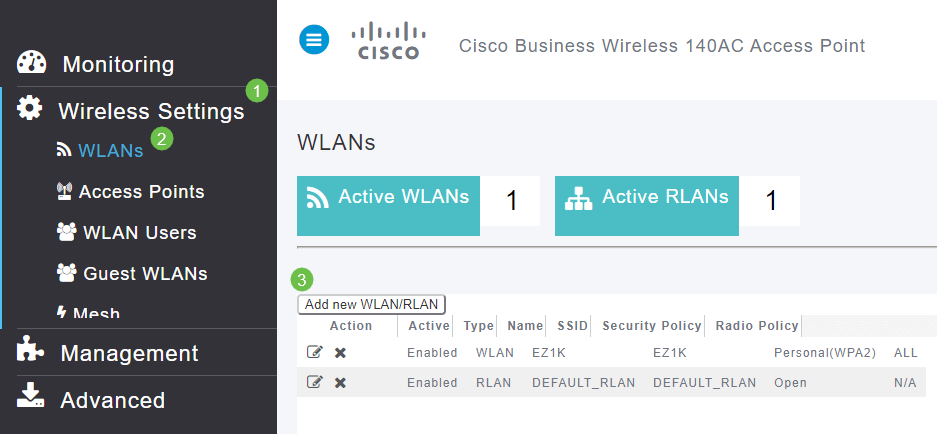
步驟 4
在General索引標籤下,輸入以下資訊:
- WLAN ID — 為WLAN選擇一個數字
- Type — 選擇WLAN
- Profile Name — 輸入名稱后,SSID將自動填充相同的名稱。名稱必須唯一,且不能超過31個字元。
在此示例中,以下欄位保留為預設值,但會列出解釋,以防您要以不同方式配置它們。
- SSID — 配置檔名稱也用作SSID。如果您願意,可以更改此項。名稱必須唯一,且不能超過31個字元。
- Enable — 應保持啟用狀態以使WLAN正常運作。
- Radio Policy — 通常,您可能希望將此選項保留為All,以便2.4 GHz和5 GHz客戶端可以訪問網路。
- 廣播SSID — 通常您希望發現SSID,以便將其保留為啟用。
- Local Profiling — 您只希望啟用此選項來檢視客戶端上運行的作業系統或檢視使用者名稱。
按一下「Apply」。
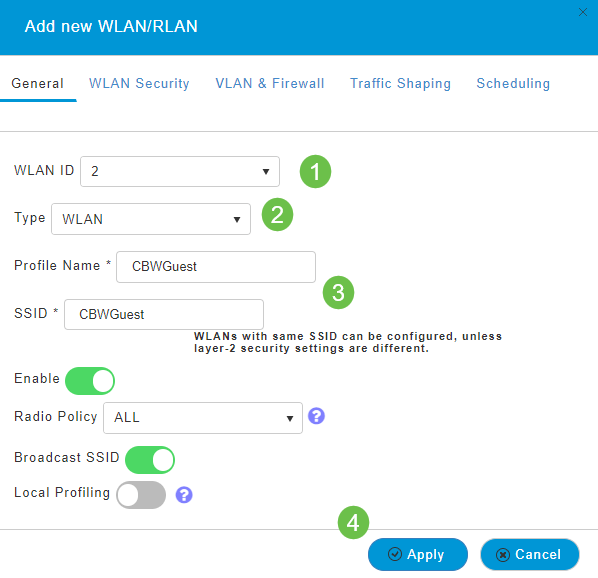
步驟 5
您將進入WLAN Security頁籤。在此示例中,選擇了以下選項。
- 訪客網路 — 啟用
- Captive Network Assistant — 如果使用Mac或IOS,您可能要啟用它。此功能通過在連線到無線網路時傳送Web請求來檢測強制網路門戶的存在。該請求被定向到iPhone型號的統一資源定位器(URL),如果收到響應,則假設網際網路訪問可用,無需進一步的互動。如果沒有收到響應,則假設強制網路門戶阻止網際網路訪問,並且蘋果的強制網路助手(CNA)自動啟動偽瀏覽器,以請求在受控視窗中登入門戶。重定向到身份服務引擎(ISE)強制網路門戶時,CNA可能會中斷。主AP阻止該偽瀏覽器彈出。
- Captive Portal — 只有當啟用了Guest Network選項時,此欄位才可見。這用於指定可用於身份驗證的Web門戶的型別。選擇Internal Splash Page,使用預設的Cisco Web門戶身份驗證。如果您使用網路外部的Web伺服器進行強制網路門戶身份驗證,請選擇External Splash Page。此外,在「站點URL」欄位中指定伺服器的URL。
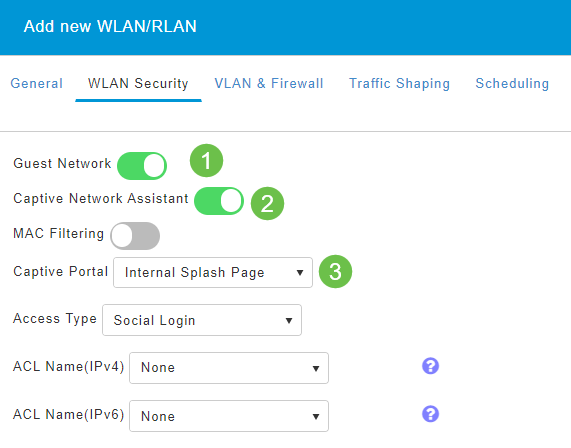
在此範例中,將建立已啟用社交登入存取型別的訪客WLAN。使用者連線到此訪客WLAN後,系統會將其重新導向到思科預設登入頁面,您可以在此找到Google和Facebook的登入按鈕。使用者可以使用其Google或Facebook帳戶登入以訪問Internet。
步驟 6
在此頁籤上,從下拉選單中選擇Access Type。在本示例中,選擇了Social Login。這是允許訪客使用其Google或Facebook憑證進行身份驗證和訪問網路的選項。
Access Type的其他選項包括:
- 本地使用者帳戶 — 預設選項。選擇此選項可使用您在Wireless Settings > WLAN Users下為此WLAN的訪客使用者指定的使用者名稱和密碼對訪客進行身份驗證。以下是預設內部啟動顯示頁面的範例。
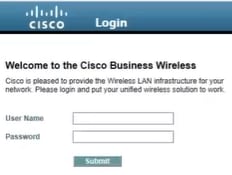
您可以導覽至Wireless Settings > Guest WLANs來自定義此專案。您可以在此處輸入頁面標題和頁面訊息。按一下「Apply」。按一下「Preview」。
- Web Consent — 允許訪客在接受顯示的條款和條件時訪問WLAN。訪客使用者無需輸入使用者名稱和密碼即可存取WLAN。
- 電子郵件地址 — 訪客使用者需要輸入其電子郵件地址才能訪問網路。
- RADIUS -將此功能與外部驗證伺服器搭配使用。
- WPA2個人 — 使用預共用金鑰(PSK)的Wi-Fi保護訪問2
按一下「Apply」。
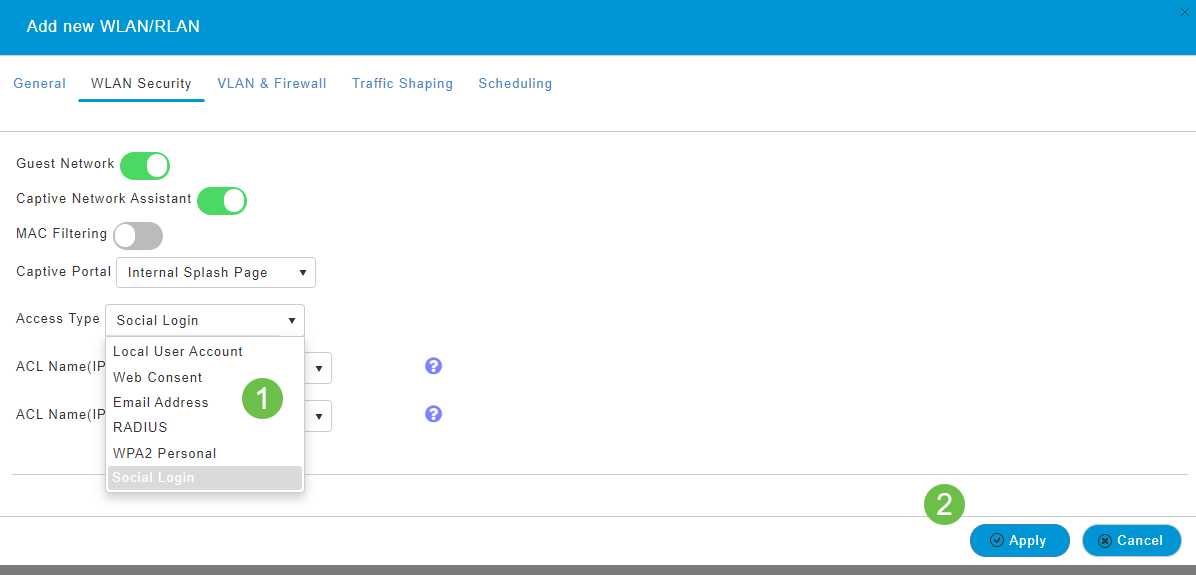
步驟 7
請務必通過按一下Web UI螢幕右上面板上的Save圖示來儲存配置。

結論
就是這樣!現在,您已在CBW網路上建立了可用的訪客網路。客人將欣賞便利設施。
修訂記錄
| 修訂 | 發佈日期 | 意見 |
|---|---|---|
1.0 |
24-Jun-2020
|
初始版本 |
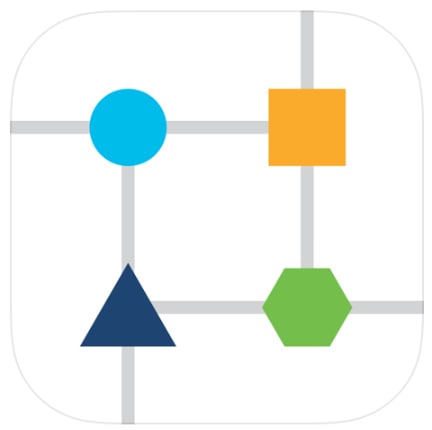
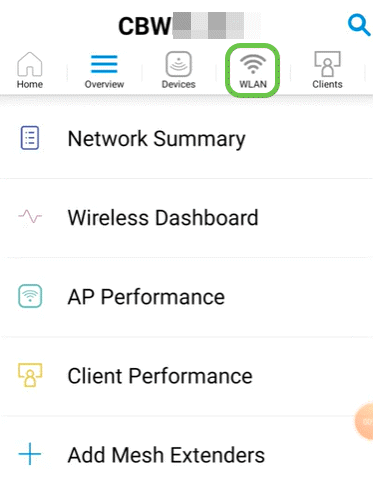
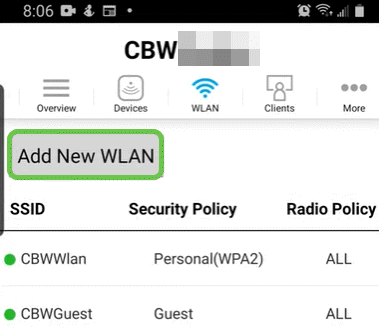
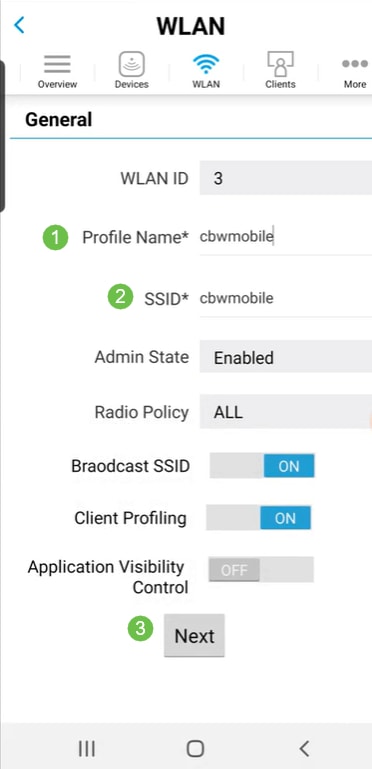
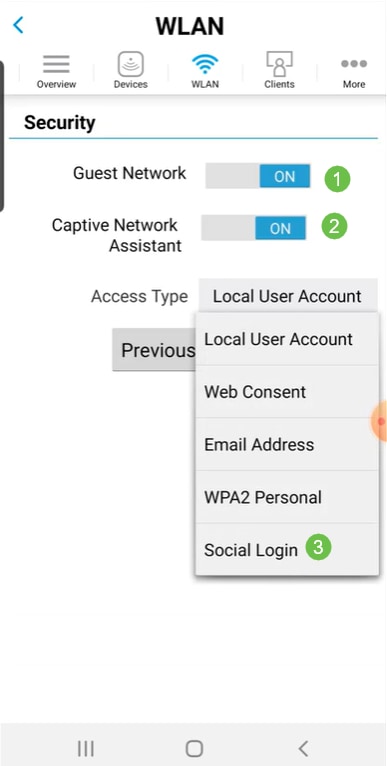
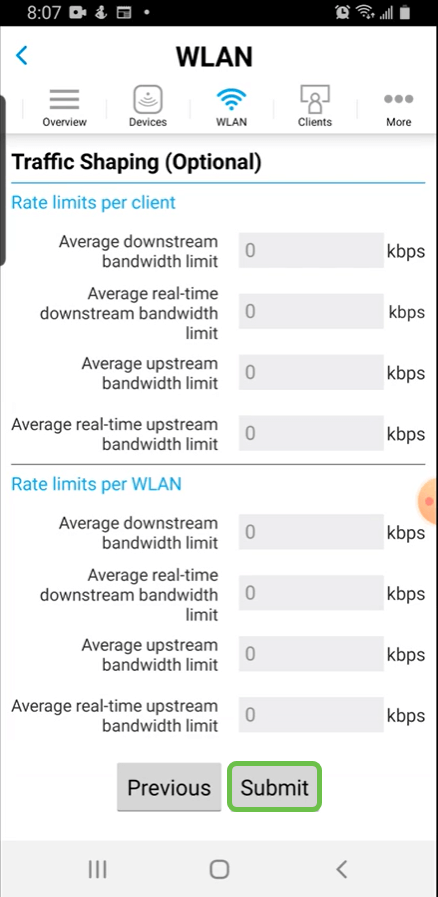
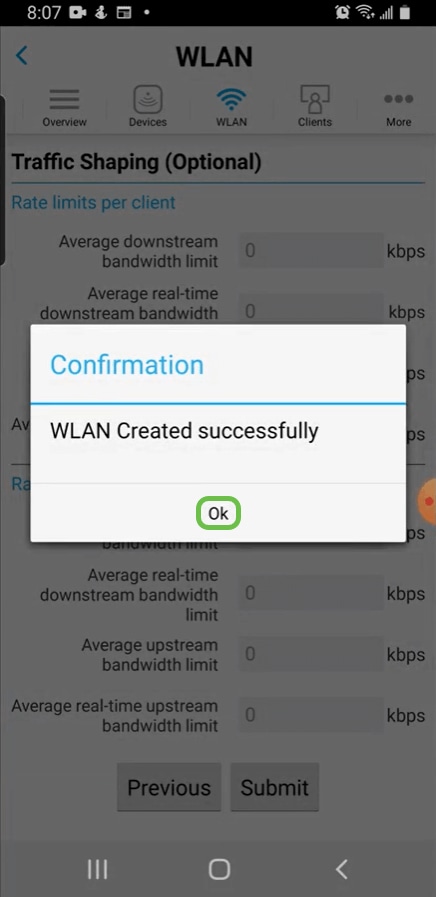
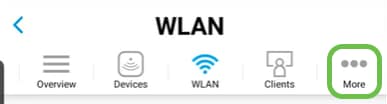
 意見
意見